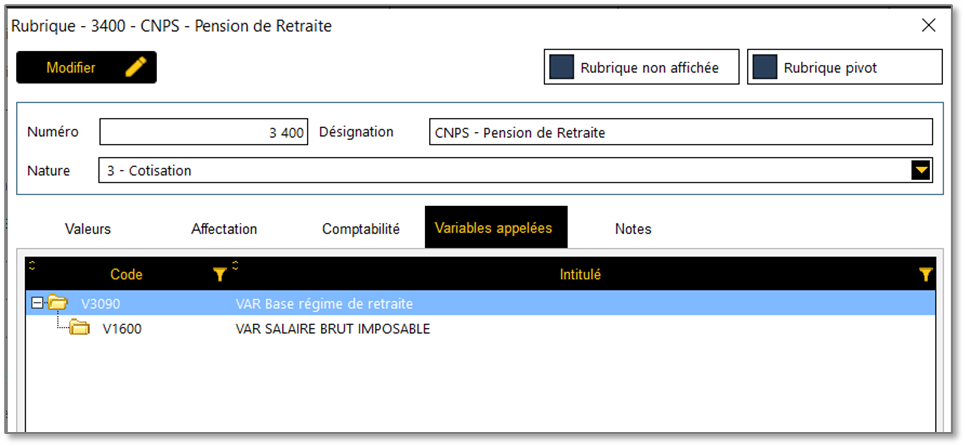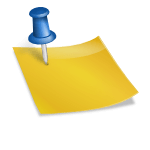1. Création de la société
Le bulletin de salaire est l’élément visible par le salarié, il se doit être lisible et présentable pour que le salarié puisse le comprendre.
Pour ce faire, cliquer sur le menu « Fichier », puis cliquer sur le sous-menu « Option ». Une fois ouvert, il apparait une grande fenêtre composée de plusieurs onglets et de zones d’édition. Pour agir sur l’aspect visuelle du bulletin de paie, les commandes dédiées à cet effet sont situées dans le groupe « Paramètres du bulletin ». Ci-dessous, la liste des options de personnalisation :
- Modèle bulletin ;
- Taille police ligne ;
- Hauteur des lignes ;
- Texte du filigrane ;
- Intitulé N° de caisse sociale ;
- Hauteur pied de page ;
- Déclenchement archivage ;
- Texte de conservation bulletin ;
- Texte devise bulletin ;
- Couleur bulletin ;
- Signature du bulletin.
Nous avons aussi deux cases qu’on peut cocher à souhait [Ajouter un filigrane au bulletin] et
[Afficher la ligne de séparation horizontale].
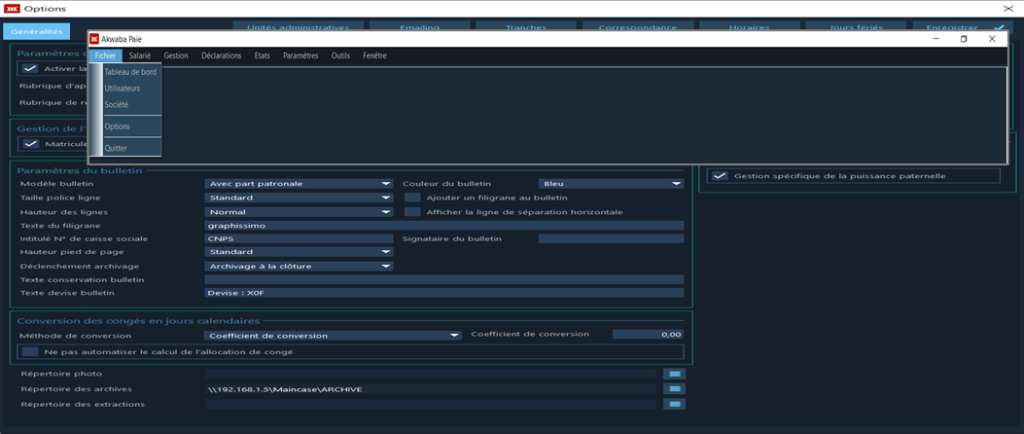
2. Préparation et calcul de la paie
Le calcul de la paie est une fonctionnalité clé du logiciel AKWABA PAIE, il respecte les normes et pratiques en la matière.
Pour commencer, il faut d’abord dérouler le menu « Gestion»puis cliquer sur le sous-menu« Calcul de la paie ». Une fois le sous-menu ouvert, cliquer sur l’onglet « Lister » pour confirmer l’ajout de tous les salariés.
Après avoir confirmé l’ajout de tous les salariés, cliquer sur l’onglet « Calculer » pour effectuer le calcul automatique de tous les salariés.
On peut faire le calcul de la paie pour un seul salarié pour cela, on suit le même chemin que pour le calcul en groupe, puis on sélectionne le salarié concerné et on clique sur Calculer le bulletin dans la colonne des actions (Icône en forme circulaire).
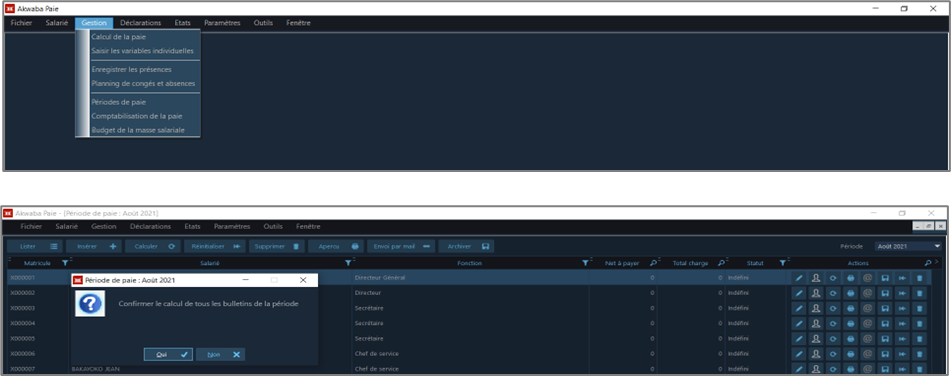
3. Calculateur de paie inversé
- Notion de paie inversée
Il est utilisé pour faire des analyses de scénarios. Il permet de trouver une valeur optimale pour un objectif spécifié, sous certaines contraintes à respecter. Le calculateur de paie permettra par exemple au gestionnaire RH de s’assurer que la rémunération demandée se borne dans la limite en termes de charge de l’entreprise. Inversement, il peut connaitre en fonction de la limite maximale de charge qui lui est imposée, le salaire net plafond qu’il lui est possible de concéder à un employé.
- Lancer le calculateur
Pour ce faire, on effectuera les manipulations suivantes dans le logiciel :
- Afficher la fenêtre de calcul de la paie ;
- Sélectionner la ligne du salarié, cliquer sur le bouton Editer (bouton avec l’icône crayon présent dans la colonne Action) ;
- Sélectionner le bouton Paieàl’envers;
- Choisir la valeur de référence (Net à payer ou Total charge) ;
- Entrer les paramètres et lancer le calcul de la paie à l’envers en cliquant sur Calculer la valeur;
- Après plusieurs itérations, le système affiche le résultat exact ou la valeur correspondante la plus proche du résultat.
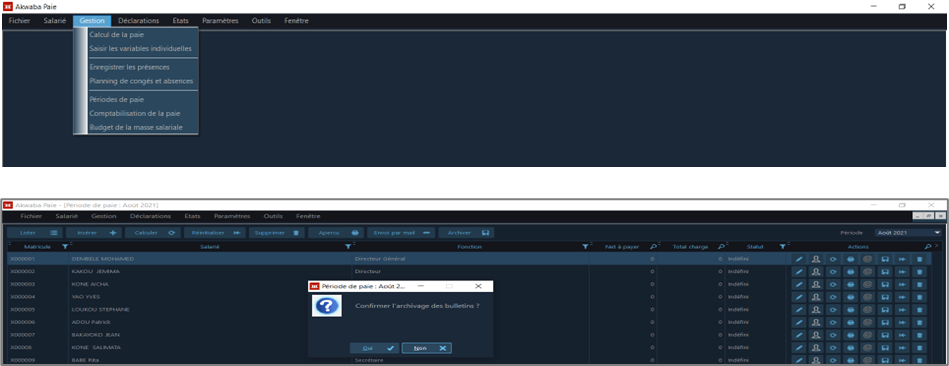
4. Configuration de l’envoi du bulletin par mail
AKWABA PAIE permet l’envoi du bulletin par mail à chaque salarié. Pour le configurer, il faut dérouler le menu « Fichier » puis cliquer sur le sous-menu « Options ». Une fois ouvert, on clique sur l’onglet « Emailing ». Nous avons deux (2) onglets, le premier est « Email bulletin » avec des champs vides à renseigner :
- Compte mail : on insère le mail de l’expéditeur, à partir duquel les bulletins seront envoyés ;
- Déclenchement de l’envoi : on sélectionne le moment auquel les bulletins seront distribués ;
- Note sur bulletin par mail : on insère la note qui sera rattachée au bulletin ;
- Objet du mail : on y insère l’objet (titre) qui renseignera le destinataire sur le contenu du mail ;
- Contenu du mail : on y insère le message qui sera rattaché aux bulletins lors de la transmission.
Une fois cette étape terminée, on s’assure que le mail enregistré lors de la création du salarié est valide pour l’envoi du bulletin chaque fin du mois.
Pour finaliser l’envoi du bulletin de paie par mail, dans le menu « Gestion » on clique sur le sous-menu « Calcul de paie ». Après avoir calculé les salaires automatiquement, on clique sur l’onglet « Envoi par mail » pour confirmer l’envoi des bulletins.
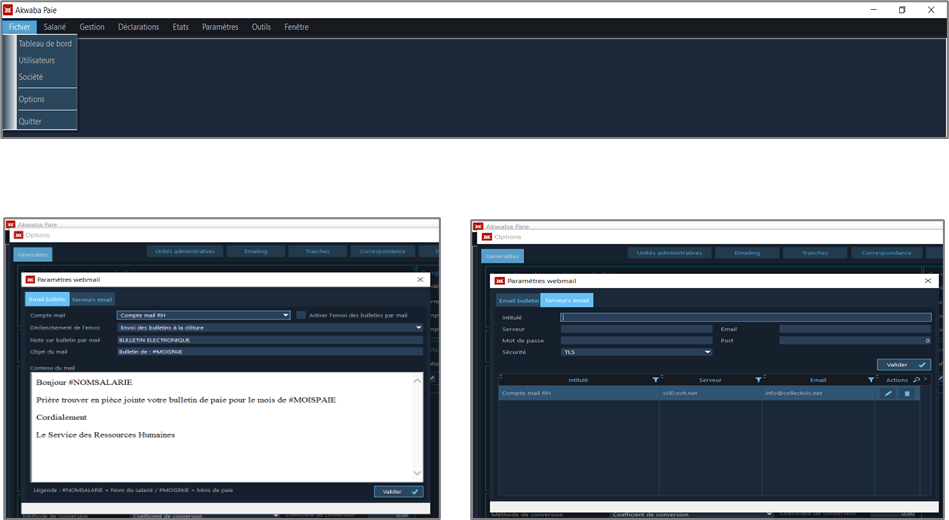
5. Archivage des bulletins de paie
Pour archiver les bulletins de paie, il faut :
- Dérouler le menu « Gestion » ;
- Afficher le sous-menu« Calcul de la paie »;
- Sélectionner le bouton Archiver et confirmer l’opération.
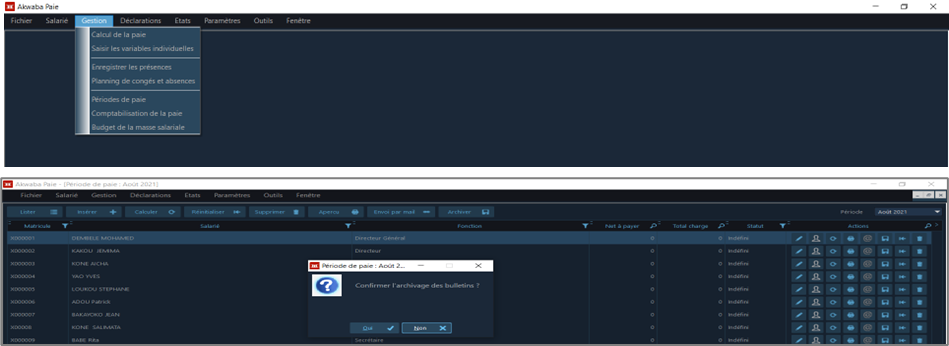
6. Création des variables
- Notion de variable
Une variable sert à alimenter une rubrique de paie en vue du calcul des éléments constituant le bulletin de l’employé.
Elle sert à stocker soit la méthode de calcul, l’information, la valeur que prendra la rubrique.
- Créer une variable
Pour créer une nouvelle variable, il faut :
- Cliquer sur le menu «Paramètres»,ensuite cliquer sur le sous-menu « Variables de paie ». Lorsque la fenêtre s’ouvre, il apparait la liste des variables prédéfinies.
- Cliquer sur le bouton Ajouter une variable pour créer une nouvelle variable. La fenêtre d’édition de variable s’affiche et le code de la variable est généré automatiquement.
- Renseigner les autres informations puis cliquer sur le bouton Valider.

7. Création des rubriques
- Notion de rubrique
Les rubriques sont les différentes lignes qui figurent sur le bulletin du salarié. Ces rubriques sont alimentées par des variables de paie.
- Créer une rubrique
Pour créer une rubrique, il faut :
- Cliquer sur le menu «Paramètres»,puis sur le sous-menu « Rubrique de paie » pour afficher la liste des rubriques de paie.
- Cliquer sur « Ajouter une rubrique » pour créer une nouvelle rubrique. Une fois la fiche ouverte, renseigner les champs vides. Il faudra préciser la « Désignation » et la « Nature », aussi la « Formule » de calcul, la partie du bulletin qu’elle affecte via « Affectation ». Et enfin, son mode de comptabilisation dans le sous-onglet « Comptabilité ».
- Cliquer sur le bouton Valider pour enregistrer la rubrique de paie.
- Sous-onglet Valeurs
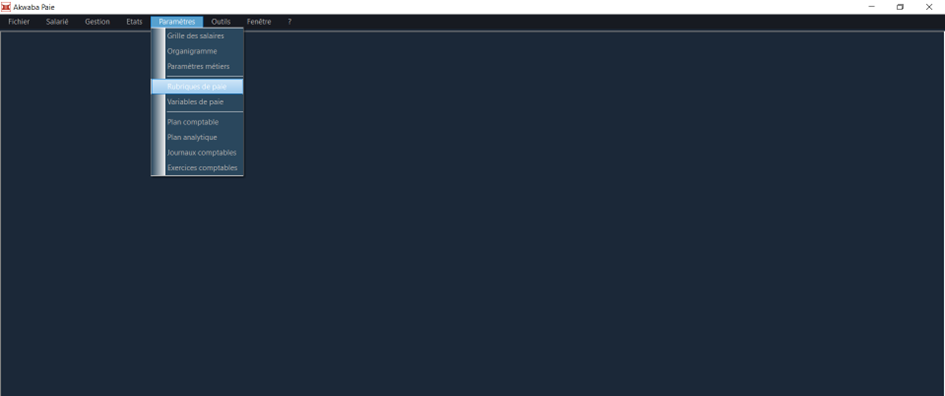
Le sous-onglet « Valeurs » permet de définir la formule de calcul ou la méthode de calcul qui sera utilisée pour renseigner la rubrique.
Le type de « Nature » choisie détermine les options disponibles dans la liste déroulante « Formule ».
Les principales « Nature » disponibles dans la liste déroulante sont les suivantes :
- Gain ;
- Retenue ;
- Cotisation ;
- Commentaire ;
- Base de calcul.
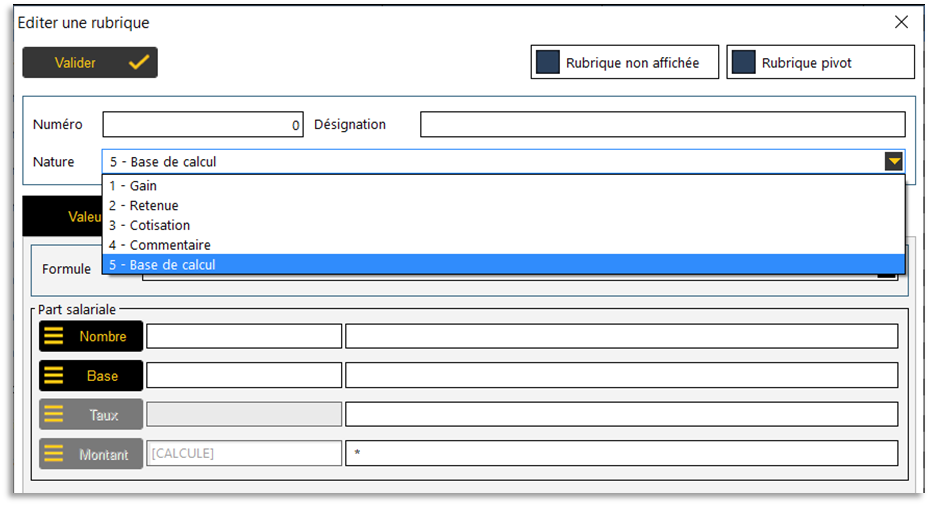
- Sous-onglet Comptabilité
Il permet de définir le ou les comptes comptables qui seront alimentés par la rubrique lors de la passation des éléments de paie, en comptabilité. Le paramétrage comptable réalisé dans ce sous-onglet est automatiquement repris dans le sous menu comptabilisation de la paie.
Les options disponibles pour le paramétrage des écritures comptables sont fonctions du choix de la nature de la rubrique choisie.
De ce fait, la Zone « Constatation » affiche deux éléments à définir :
- La part salariale : indique les comptes qui seront mouvementés lors de l’utilisation de cette rubrique ainsi que la quote-part salariale ;
- La part patronale : indique les comptes qui seront mouvementés lors de l’utilisation de cette rubrique ainsi que la quote-part patronale.
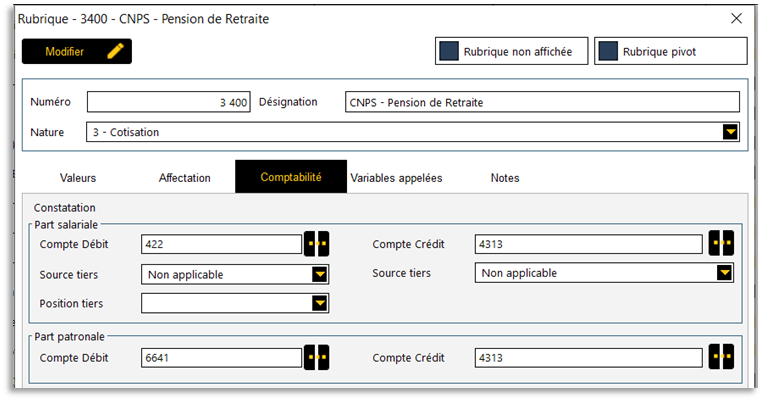
- Sous-onglet Affectation
Pour pouvoir afficher une rubrique sur le bulletin de salaire, il faut s’assurer que la case « [Rubrique non affichée dans le bulletin]» de l’éditeur de rubrique est toujours décochée. Dans l’onglet « Affectation », il s’agit d’indiquer si la rubrique en création aura un impact ou non sur les items listés. Le choix des opérateurs contenus dans la liste déroulante a l’incidence suivante :
- ‘‘+’’, ce choix implique que la rubrique impactera positivement le champ correspondant ;
- ‘‘-’’, ce choix implique que la rubrique impactera négativement le champ correspondant ;
- ‘‘Vide/Non’’, ce choix implique que la rubrique n’impactera pas le champ correspondant.
NB : Le numéro de la rubrique est très important dans la mesure ou le calcul s’effectue de manière décrescendo. Par exemple, les rubriques soumises aux impôts doivent avoir des numéros inférieurs à ceux des impôts.
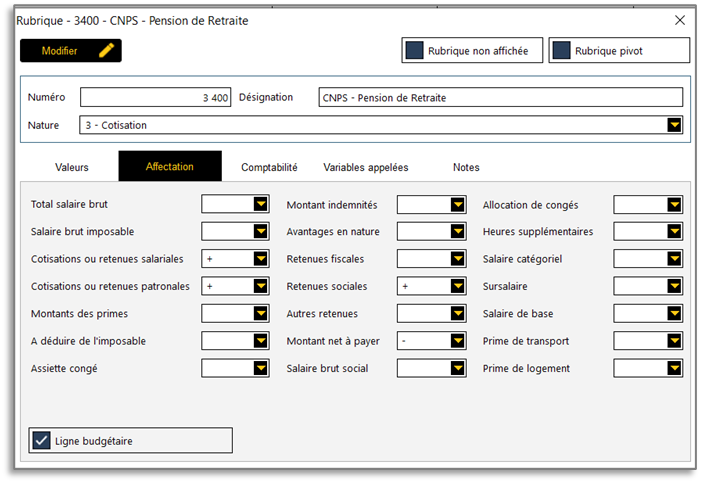
- Sous-onglet Variables appelées
Celui-ci liste l’ensemble des variables utilisées par la rubrique. Ainsi, les variables qui servent à alimenter la rubrique ou son mode de calcul seront répertoriés.